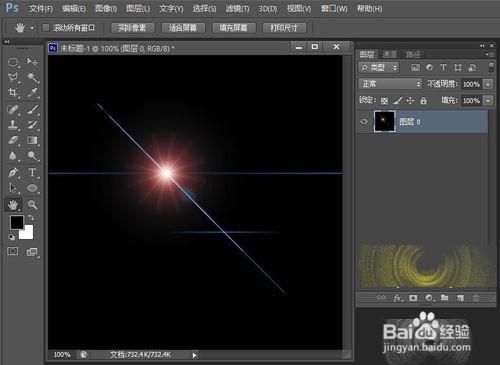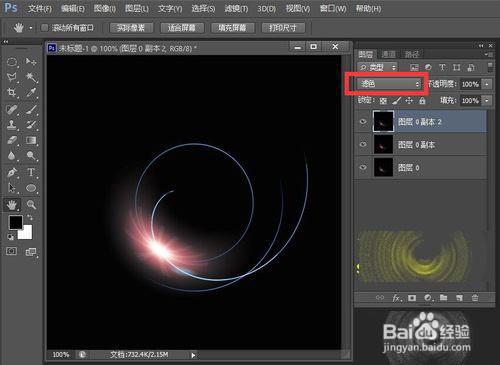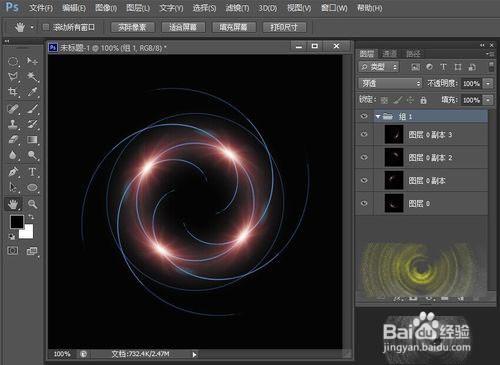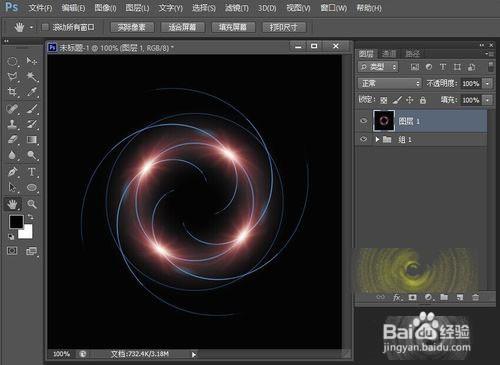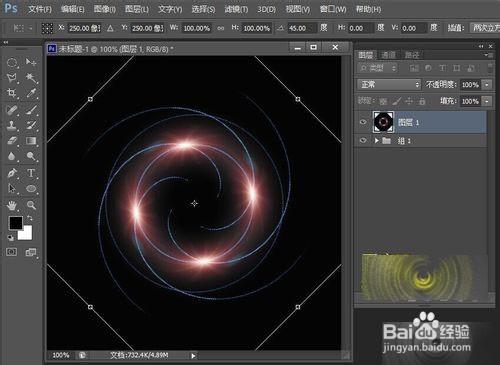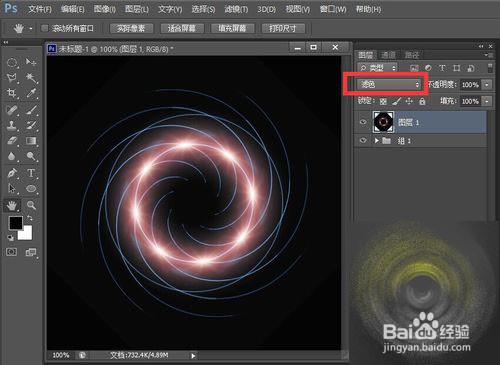ps怎麼是做螺旋光環效果?光線效果現在已經非常流行,它是一種為照片或插圖添加明亮絢麗細節效果有效的方法。下面分享利用PS製作一個絢麗的螺旋光線條紋,可以在你的設計中用不同方式來添加動感的效果,需要的朋友可以參考下
方法/步驟
這一節教大家利用濾鏡中的鏡頭光暈製作出光環效果,很漂亮哦!大家一起來學習下吧!
1、打開ps的軟件,按快捷鍵Ctrl+N,新建一個500*500的畫布。雙擊背景色解鎖為圖層0,點擊前景色,將前景色設置為黑色,按快捷鍵Alt+Delete鍵,前景色填充為黑色。
2、選擇菜單欄中的濾鏡—渲染—鏡頭光暈,將亮度設置為100,鏡頭類型設置為電影鏡頭,最後點擊確定。
3、選擇菜單欄中的濾鏡—扭曲—極座標,選擇平面座標到極座標,點擊確定。
4、將圖層0模式選擇為濾色,按快捷鍵Ctrl+J,複製圖層2次,得到圖層0副本和圖層0副本2。
5、選擇圖層0副本,按快捷鍵Ctrl+T變換,旋轉90度;再選擇圖層0副本2,按快捷鍵Ctrl+T變換,旋轉180度。選中圖層0副本2,按快捷鍵Ctrl+J,複製圖層1次,得到圖層0副本3,按快捷鍵Ctrl+T變換,旋轉90度。
6、按住shift鍵,鼠標點擊圖層0副本3,再點擊圖層0,選中所以圖層,再選擇菜單欄中的圖層—新建—從圖層建立組,點擊確定。這時候,我們就將所以圖層放到組1中了。
7、拖動組1到創建新圖層處,複製組得到組1副本;點擊創建新圖層,得到圖層1,按住shift鍵,選擇圖層1和組1副本,單擊右鍵選擇合併圖層,得到圖層1。
8、按快捷鍵Ctrl+T自由變換,選擇旋轉45度。
9、按enter鍵確認變換,再選擇模式為濾色。
10、讓我們看下效果圖。
11、其實,很多看起來很複雜的圖案,都是經過很簡單變換得來的,我們可以多多嘗試,會有意想不到的收穫哦!也許,在製作過程中,我們都不知道最後會變成什麼樣子。但是,它的魅力就是因為未知。